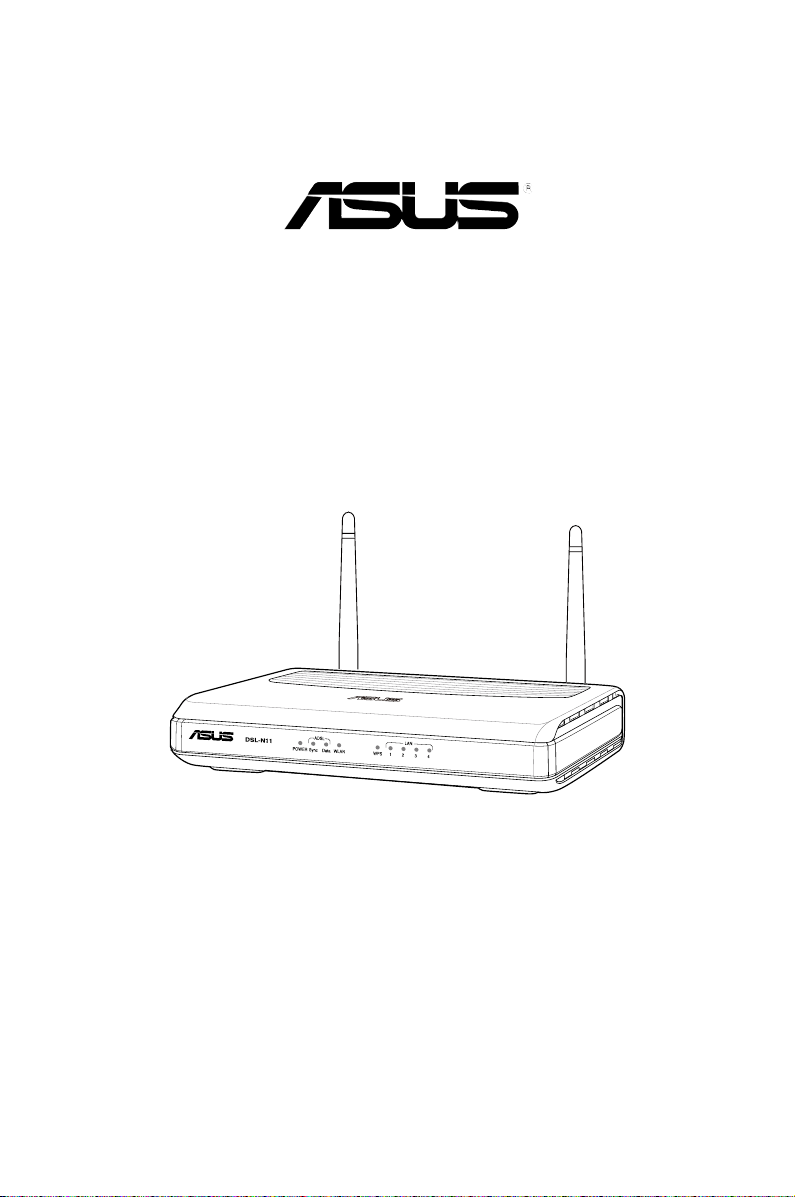
Router Modem ADSL Nirkabel 11n
(Untuk Antarmuka Pengguna
ASUS EZ)
Panduan Pengguna
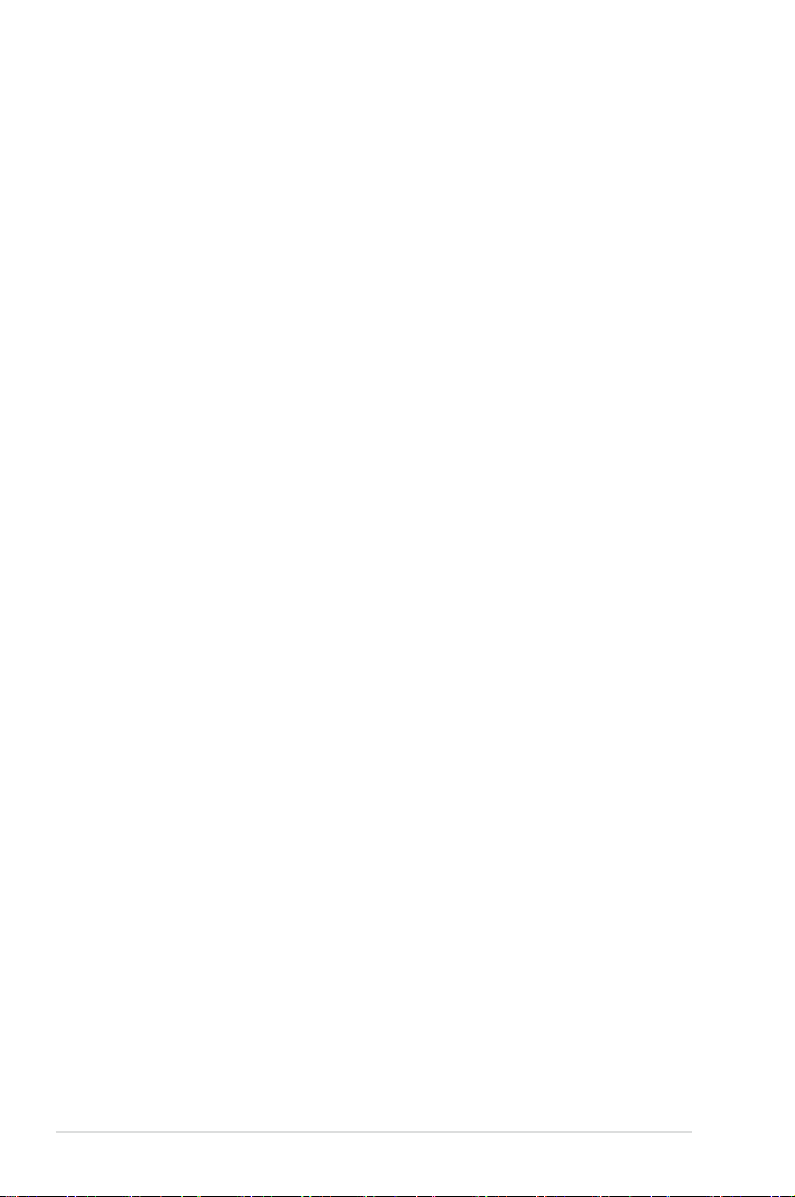
ID4549
Edisi Pertama
Maret
2009
Hak Cipta © 2009 ASUSTeK COMPUTER INC. Semua Hak Dilindungi Undang-Undang.
Tidak ada bagian dari manual ini, yang meliputi produk dan perangkat lunak yang dijelaskan
di dalamnya yang boleh direproduksi ulang, disebarkan, ditulis, disimpan di dalam sistem
perolehan kembali, atau diterjemahkan ke dalam berbagai bahasa dalam bentuk atau dengan
maksud apapun, kecuali dokumentasi yang disimpan oleh pembeli untuk tujuan pencadangan,
tanpa pernyataan persetujuan tertulis dari ASUSTek COMPUTER INC. (”ASUS”).
Jaminan produk atau servis tidak dapat diperpanjang jika: (1) produk telah mengalami
perbaikan, modikasi, atau perubahan, kecuali jika perbaikan, modikasi, atau perubahan
tersebut atas izin tertulis
ASUS MEMBERIKAN MANUAL INI “SEBAGAIMANA MESTINYA” TANPA JAMINAN
APA PUN, BAIK YANG MELIPUTI HAL-HAL YANG TERSURAT MAUPUN TERSIRAT,
NAMUN TIDAK TERBATAS PADA JAMINAN TERSIRAT ATAU KEADAAN YANG
DAPAT DIPERJUALBELIKAN ATAU KESESUAIAN UNTUK TUJUAN TERTENTU.
ASUS, DIREKTUR, KARYAWAN, BURUH DAN AGENNYA TIDAK BERTANGGUNG
JAWAB ATAS KERUSAKAN TIDAK LANGSUNG, KHUSUS, INSIDENTAL ATAU
KONSEKUENSIAL APAPUN YANG AKAN TERJADI (TERMASUK KERUSAKAN YANG
BERHUBUNGAN DENGAN HILANGNYA LABA, KERUGIAN BISNIS, HILANGNYA DATA
ATAU PENGGUNAAN, GANGGUAN BISNIS DAN SEBAGAINYA), BAHKAN JIKA ASUS
TELAH DISARANKAN MENGENAI KEMUNGKINAN KERUSAKAN YANG TERJADI DARI
KECACATAN ATAU KESALAHAN DI DALAM MANUAL ATAU PRODUK INI.
SPESIFIKASI ATAU INFORMASI YANG TERTULIS DI DALAM MANUAL INI DILENGKAPI
UNTUK INFORMASI PENGGUNAAN SAJA, DAN DAPAT BERUBAH SEWAKTU-WAKTU
TANPA PEMBERITAHUAN, DAN TIDAK DAPAT DIANGGAP SEBAGAI KOMITMEN OLEH
ASUS. ASUS BERASUMSI TIDAK ADA KEWAJIBAN ATAU TANGGUNG JAWAB UNTUK
KESALAHAN ATAU KETIDAKAKURATAN APA PUN YANG MUNGKIN TERJADI DI DALAM
MANUAL INI TERMASUK PERANGKAT LUNAK DAN PRODUK YANG DIJELASKAN DI
DALAMNYA.
Nama-nama produk dan perusahaan yang tercantum pada manual ini mungkin atau tidak
mungkin merupakan merek dagang atau hak cipta terdaftar dari perusahaannya masing-
masing, dan hanya digunakan untuk indentikasi atau penjelasan sebagai keuntungan
pemilik, tanpa bermaksud melanggar ketentuan yang ada.
ASUS; atau (2) nomor seri produk cacat atau hilang.
2
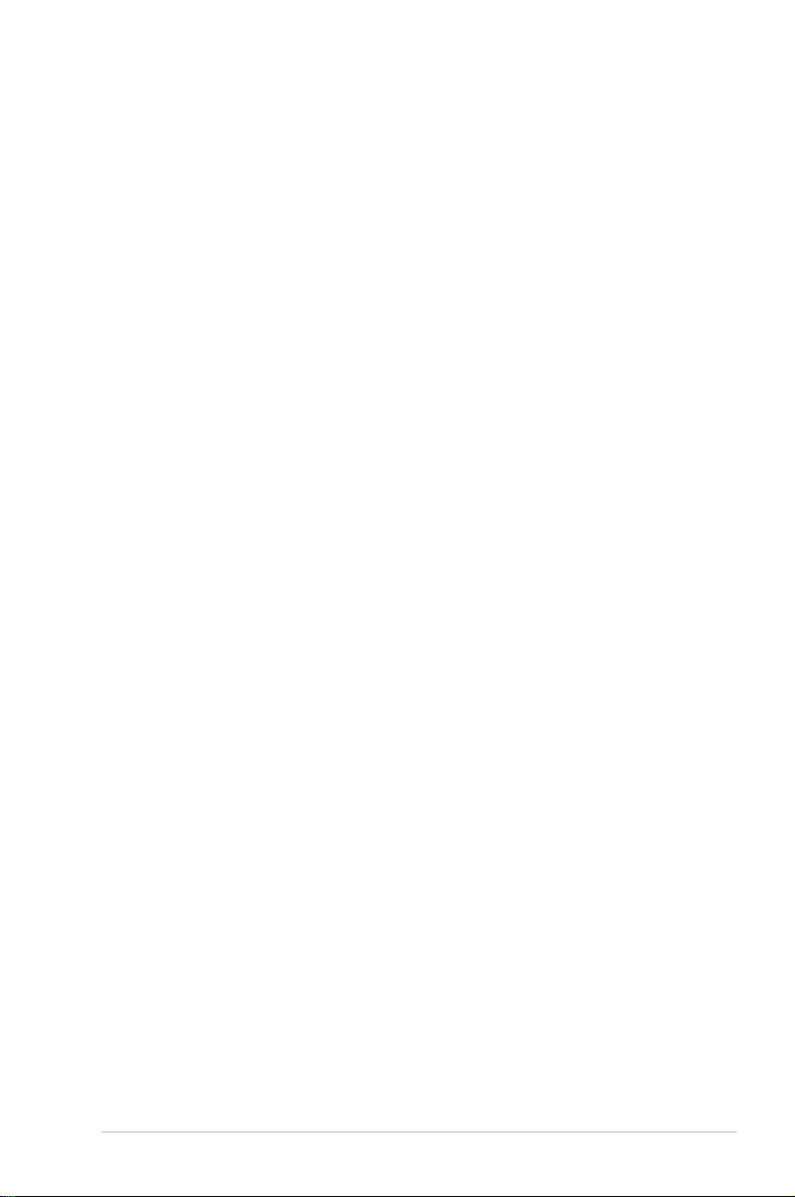
Daftar isi
Tentang panduan ini .............................................................................. 4
Pengaturan panduan pengguna ini ................................................... 4
Ketentuan yang berlaku dalam panduan ini ...................................... 5
Bab 1: Mengenali router nirkabel Anda
Isi kemasan ............................................................................................ 6
Persyaratan sistem ................................................................................ 6
Persiapan ................................................................................................ 6
Fitur perangkat keras ............................................................................ 7
Panel depan ...................................................................................... 7
Panel belakang ................................................................................. 8
Fitur produk ....................................................................................... 8
Panel bawah ..................................................................................... 9
Pilihan pemasangan ............................................................................ 10
Mempersiapkan router nirkabel ..........................................................11
Mengkongurasi sambungan berkabel ............................................11
Bab 2: Mempersiapkan perangkat keras
Mengkongurasi sambungan nirkabel ............................................ 12
Bab 3: Mengkongurasi klien jaringan
Mengakses router nirkabel ................................................................. 13
Menetapkan alamat IP untuk klien berkabel atau nirkabel .............. 13
Bab 4: Mengkongurasi melalui GUI Web
Mengkongurasi melalui GUI Web ..................................................... 21
Menggunakan Network Map (Peta Jaringan) .................................... 22
Mengkongurasi WAN menggunakan Quick Internet Setup (QIS) .
Secara manual mengkongurasi sambungan Internet Anda .......... 23
Mengelola bandwidth EzQoS .............................................................. 25
Meng-upgrade rmware ...................................................................... 26
Mengembalikan/Menyimpan/Meng-upload pengaturan ................... 27
Bab 5: Mengatasi masalah
Mengatasi masalah .............................................................................. 28
Layanan ASUS DDNS .......................................................................... 31
Tanya Jawab ................................................................................... 31
...23
3
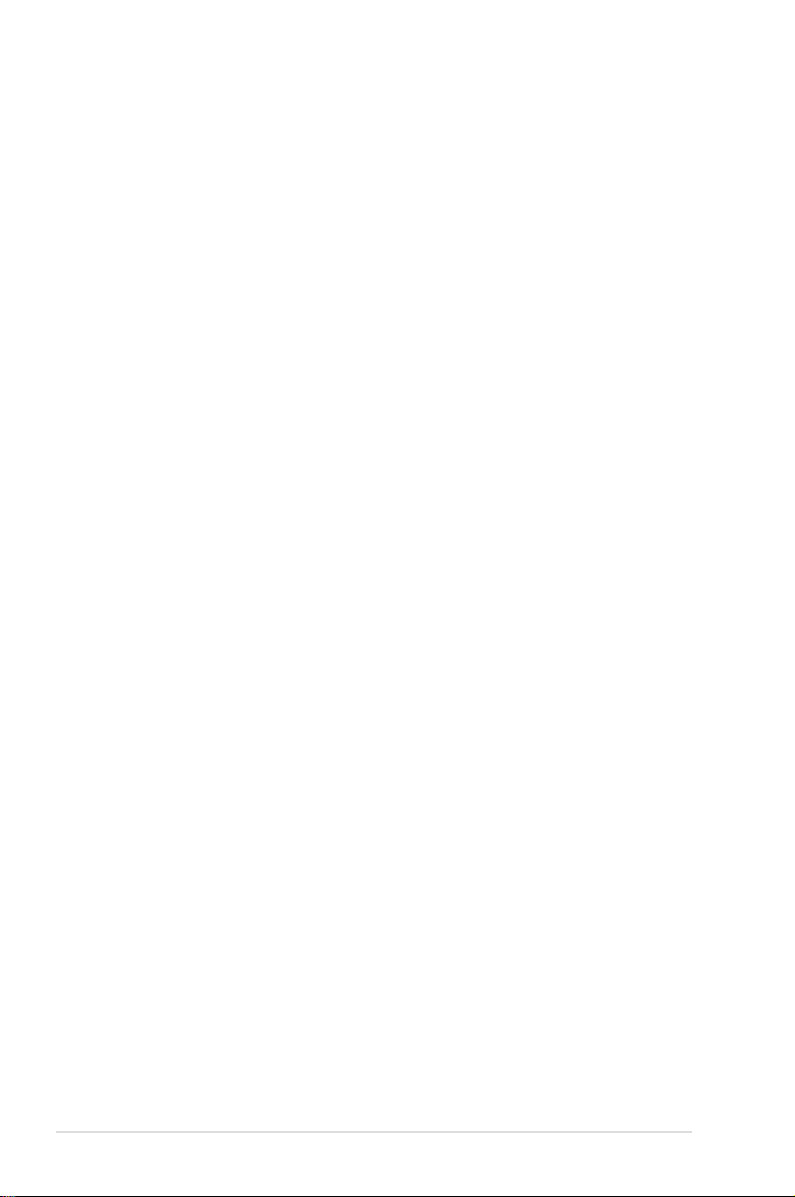
Daftar isi
Lampiran
Catatan .................................................................................................. 33
Lisensi Publik Umum GNU ................................................................. 37
Informasi Kontak ASUS....................................................................... 44
Tentang panduan ini
Panduan pengguna ini berisi informasi yang diperlukan untuk menginstal dan
mengkongurasi ASUS Wireless Router.
Pengaturan panduan pengguna ini
Panduan ini berisi bagian sebagai berikut:
• Bab 1: Mengenali router nirkabel Anda
Bab ini berisi informasi tentang isi kemasan, persyaratan sistem, tur perangkat
lunak, dan indikator LED pada ASUS Wireless Router.
Bab 2: Mempersiapkan perangkat keras
•
Bab ini berisi informasi tentang cara mempersiapkan, mengakses, dan
mengkongurasi ASUS Wireless Router.
•
Bab 3: Mengkongurasi klien jaringan
Bab ini berisi informasi tentang cara mempersiapkan klien di jaringan untuk
menggunakan ASUS Wireless Router.
•
Bab 4: Mengkongurasi melalui GUI Web
Bab ini berisi petunjuk tentang cara mengkongurasi ASUS Wireless Router
menggunakan GUI Web (antarmuka pengguna gras Web).
4
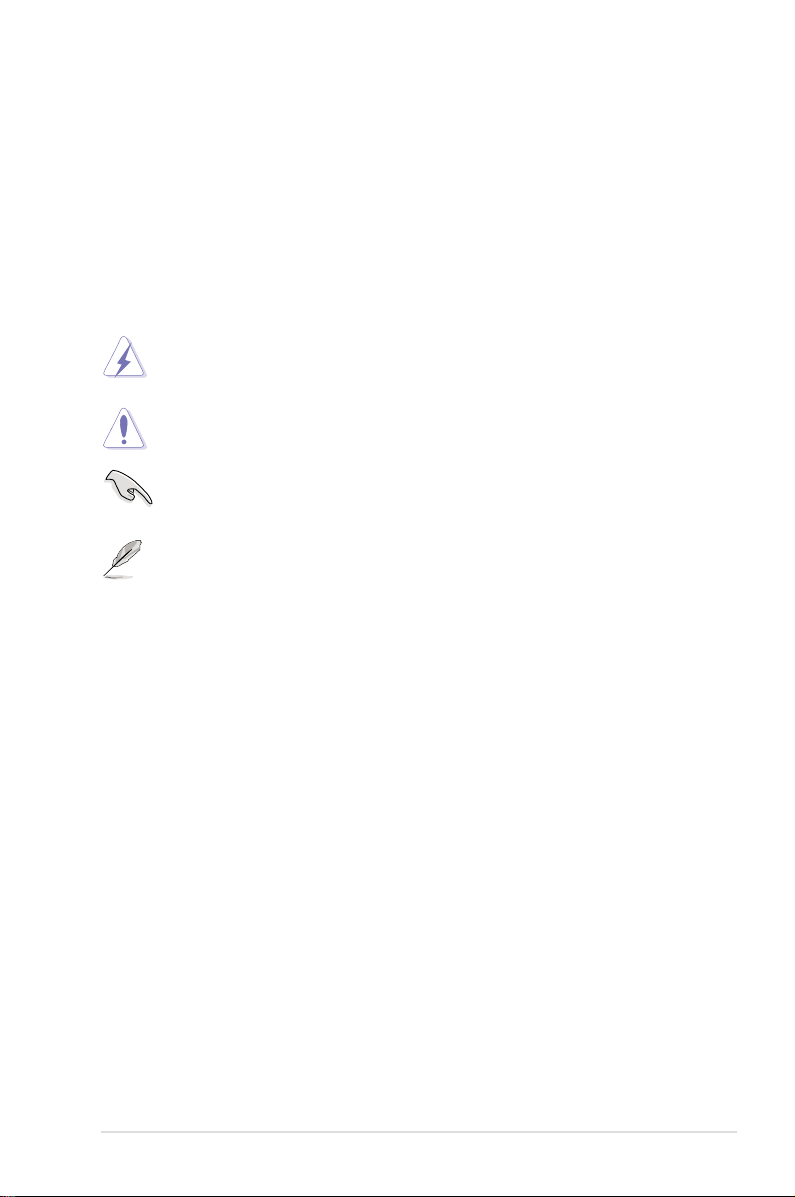
• Bab 5: Mengatasi masalah
Bab ini berisi panduan mengatasi masalah agar Anda dapat mengatasi
masalah umum yang terjadi saat menggunakan ASUS Wireless Router.
Lampiran
•
Bab ini berisi Informasi Peraturan dan Informasi Keselamatan.
Ketentuan yang berlaku dalam panduan ini
PERINGATAN: Informasi untuk mencegah cedera diri saat mencoba
menyelesaikan tugas.
PERHATIAN: Informasi untuk mencegah kerusakan komponen saat
mencoba menyelesaikan tugas.
PENTING: Petunjuk yang HARUS diikuti untuk menyelesaikan tugas.
CATATAN: Tips dan informasi tambahan untuk membantu Anda
menyelesaikan tugas.
5
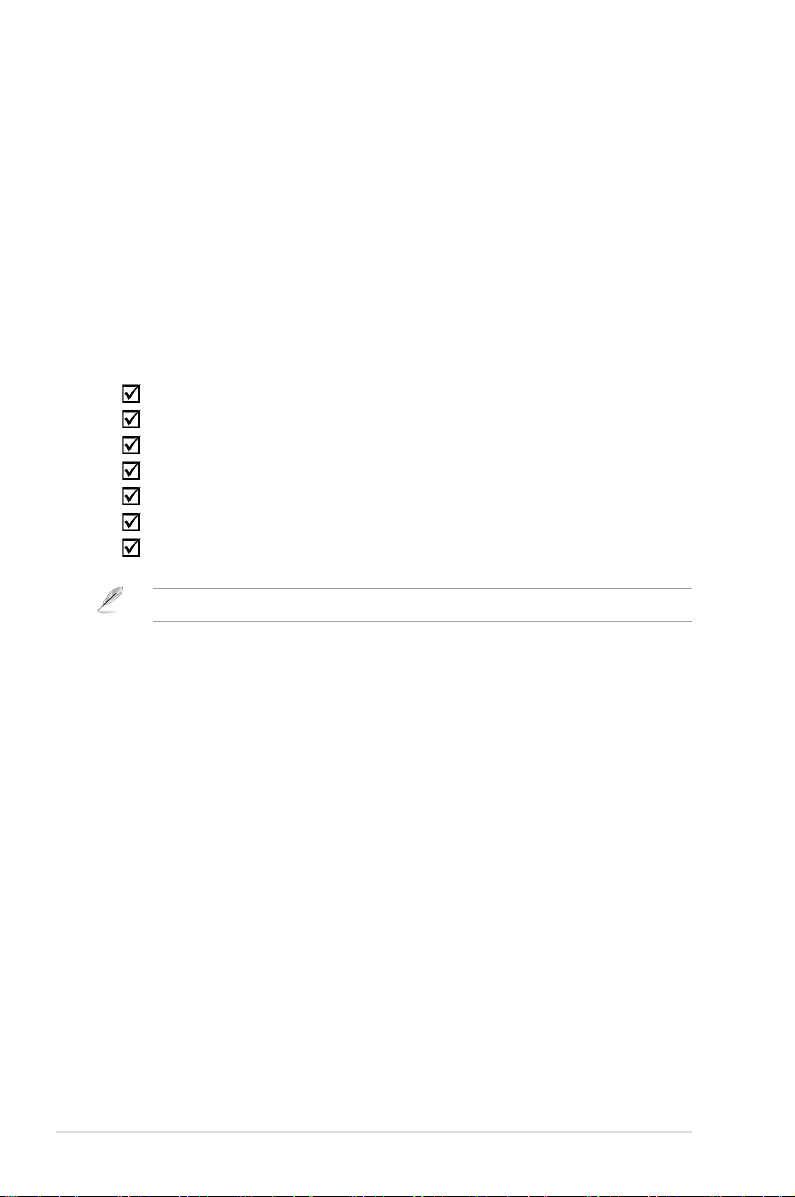
Mengenali router
1
nirkabel Anda
Isi kemasan
Periksa item berikut dalam kemasan ASUS Wireless Router.
DSL-N11 11n WiFi ADSL Router
Adaptor Daya AC (jenis berbeda menurut wilayah)
Kabel Ethernet kategori 5 (CAT5)
Kabel RJ-11
CD Dukungan (panduan pengguna)
Pembagi (jenis berbeda menurut wilayah)
Panduan Ringkas
Catatan: Jika salah satu item tersebut rusak atau tidak ada, hubungi peritel.
Persyaratan sistem
Sebelum memasang ASUS Wireless Router, pastikan sistem/jaringan Anda telah
memenuhi persyaratan berikut:
•
Port Ethernet RJ-45 (10Base-T/100Base-TX)
• Minimal satu perangkat IEEE 802.11b/g/n dengan kemampuan nirkabel
• TCP/IP dan browser Internet terinstal
Persiapan
Pelajari panduan sebelum memasang ASUS Wireless Router:
• Panjang kabel Ethernet yang menyambungkan perangkat ke jaringan (hub,
ADSL/modem kabel, router, soket terminal) tidak boleh lebih dari 100 meter.
•
Letakkan perangkat pada permukaan yang datar dan stabil, sejauh mungkin
dari tanah.
Jangan halangi perangkat dengan benda logam dan jauhkan dari sinar
•
matahari langsung.
Jauhkan perangkat dari trafo, mesin berat, cahaya neon, oven microwave,
•
lemari es, dan peralatan industri lainnya agar sinyal tidak hilang.
Pasang perangkat di tengah agar terjangkau oleh semua perangkat selular.
•
DSL-N11 Bab 1: Mengenali router nirkabel Anda
6
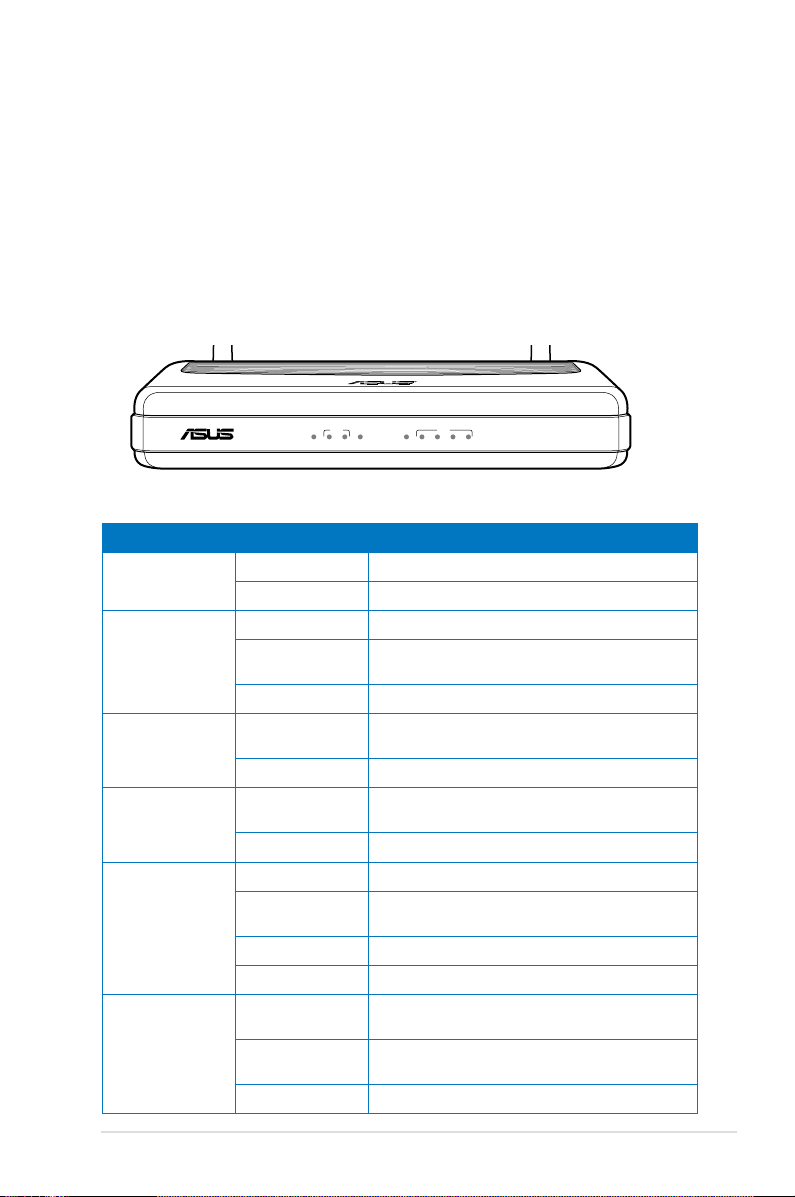
Pasang perangkat dengan jarak minimal 20 cm dari posisi Anda untuk
•
memastikan pengoperasian produk sesuai dengan Pedoman RF untuk
Pemaparan terhadap Manusia yang digunakan oleh Federal Communications
Commission.
Fitur perangkat keras
Panel depan
Panel depan DSL-N11 11n WiFi ADSL Router dilengkapi indikator LED yang
menunjukkan status DSL-N11.
R
DSL-N11
ADSL
POWER Sync Data WLAN WPS 1 2 3 4
LAN
Indikator status
LED Status Indikasi
Power (Daya) Hijau Pekat Daya hidup, pengoperasian normal
Mati Daya mati atau terjadi kegagalan
ADSL SYNC Hijau Pekat Link ADSL telah dibuat
Berkedip
(Hijau)
Mati Tidak ada link ADSL
Data ADSL Berkedip
(Hijau)
Mati Tidak ada transfer data
WLAN Berkedip
(Hijau)
Mati Tidak ada sambungan nirkabel
WPS Berkedip Sedang memproses
Berkedip
(Merah)
Hijau Berhasil
Mati Tidak ada sambungan
LAN1-LAN4 Hijau Pekat Memiliki sambungan sik ke jaringan
Berkedip
(Hijau)
Mati Tidak ada daya atau sambungan sik
Tidak dapat membuat link ADSL
Mengirim/menerima data
Membuat sambungan WLAN
Gagal
melalui kabel Ethernet
Mengirim atau menerima data
Bab 1: Mengenali router nirkabel Anda DSL-N11
7
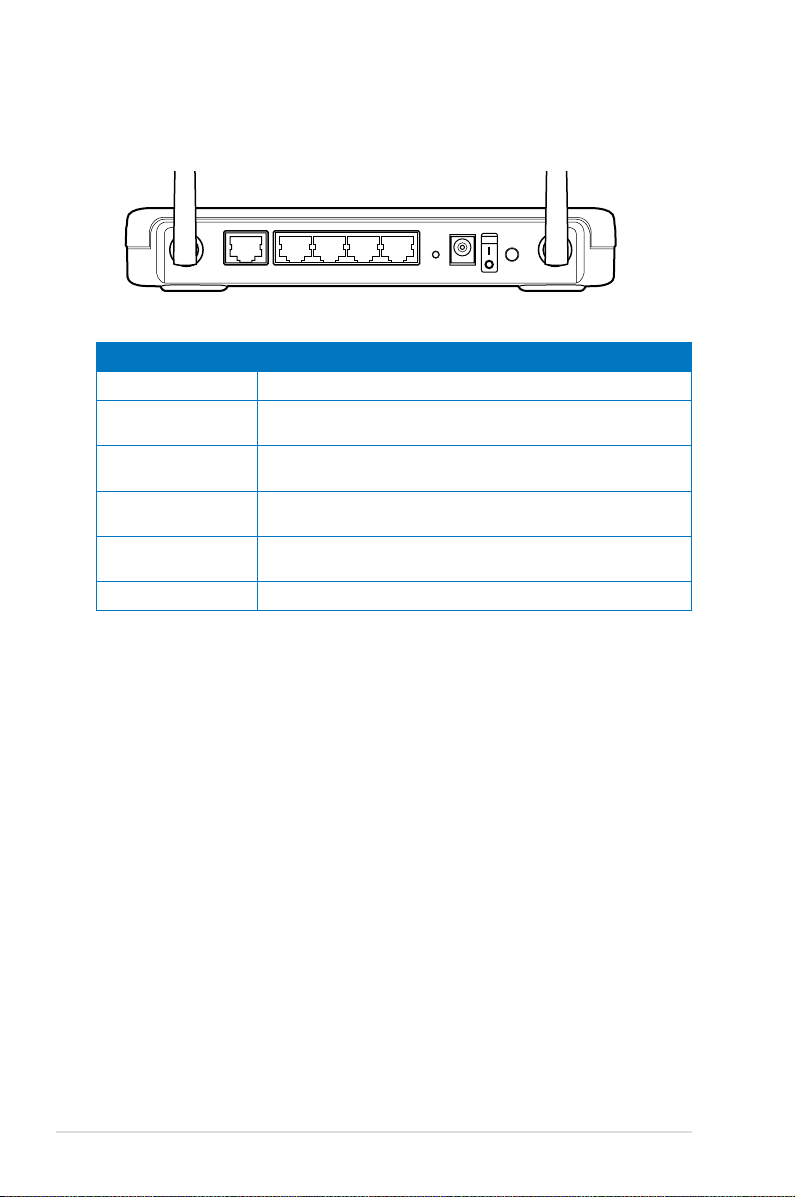
ADSL LAN1-LAN4
Reset
Power
On/Off
WPS
Panel belakang
Item Keterangan
ADSL Sambungkan kabel RJ-11 ke pembagi yang tersedia
LAN1-LAN4 Sambungkan kabel Ethernet RJ-45 ke port ini untuk
membuat sambungan LAN.
Reset
TUR ULANG)
(A
Tombol ini akan mengembalikan sistem ke pengaturan
default pabriknya.
POWER (DAYA) Masukkan adaptor AC ke port ini untuk menyambungkan
router ke catu daya.
ON/OFF (AKTIF/
TIDAK AKTIF)
Tekan tombol ini untuk untuk menghidupkan/mematikan
daya
WPS Tombol ini akan mengaktifkan utilitas WPS.
Fitur produk
Router Nirkabel dilengkapi tur berikut:
Modem ADSL internal
•
Firewall internal
•
Jaringan nirkabel berbasis IEEE80
•
perangkat 802.11b/g versi sebelumnya
•
UI Baru ASUS - antarmuka kongurasi berbasis web yang objektif dan
berorientasi tugas.
•
Quick Internet Setup (QIS) untuk sambungan ADSL, nirkabel, dan kongurasi
keamanan.
•
Network Map (Peta Jaringan) untuk informasi dan manajemen jaringan
langsung
•
EZQoS untuk manajemen bandwidth berbasis aplikasi, dengan antarmuka
kontrol yang intuitif.
2.11n standard, kompatibel dengan
DSL-N11 Bab 1: Mengenali router nirkabel Anda
8
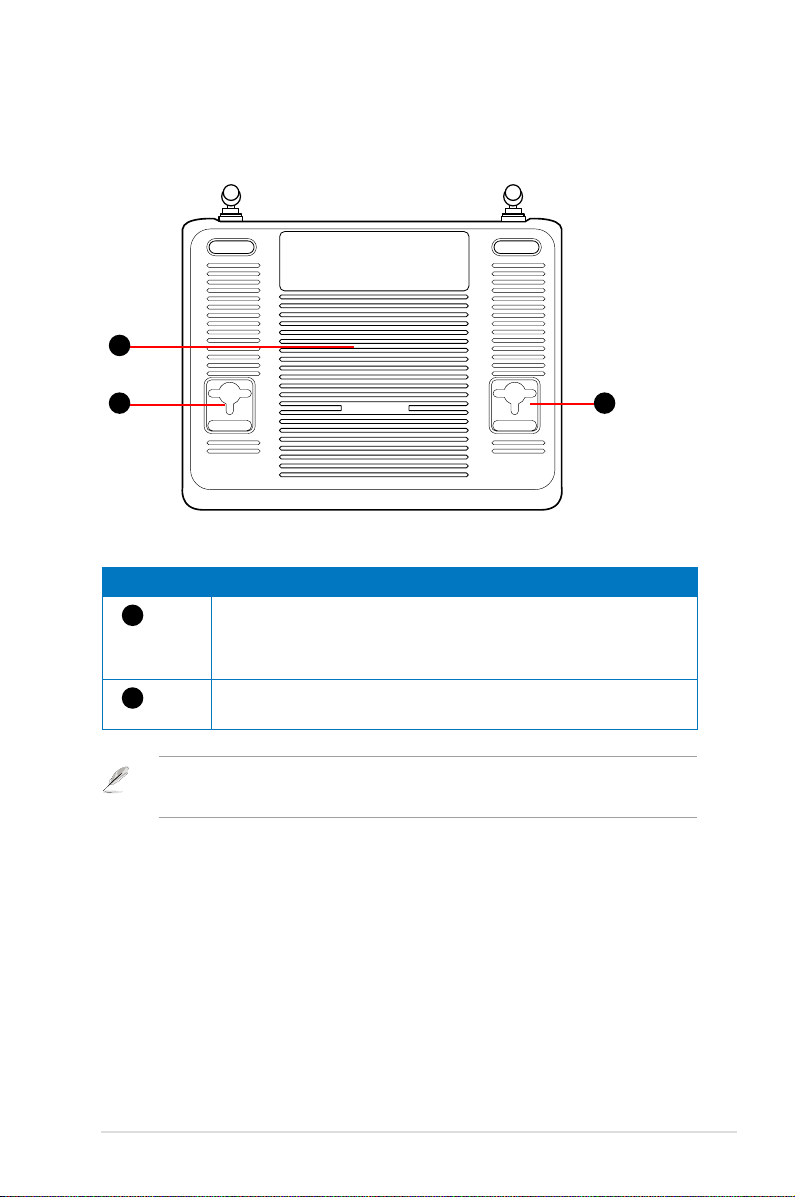
Panel bawah
2
1 1
Item Keterangan
1
2
Kait pemasangan
Gunakan kait pemasangan untuk memasang router pada
permukaan berbahan beton atau kayu menggunakan dua
sekrup kepala bulat.
Ventilasi udara
Celah ini berfungsi sebagai ventilasi router.
Catatan: Untuk informasi rinci tentang cara memasang router di dinding atau langit-langit, lihat
bagian Mounting options (Pilihan Pemasangan) pada halaman berikutnya dalam panduan
pengguna ini.
Bab 1: Mengenali router nirkabel Anda DSL-N11
9
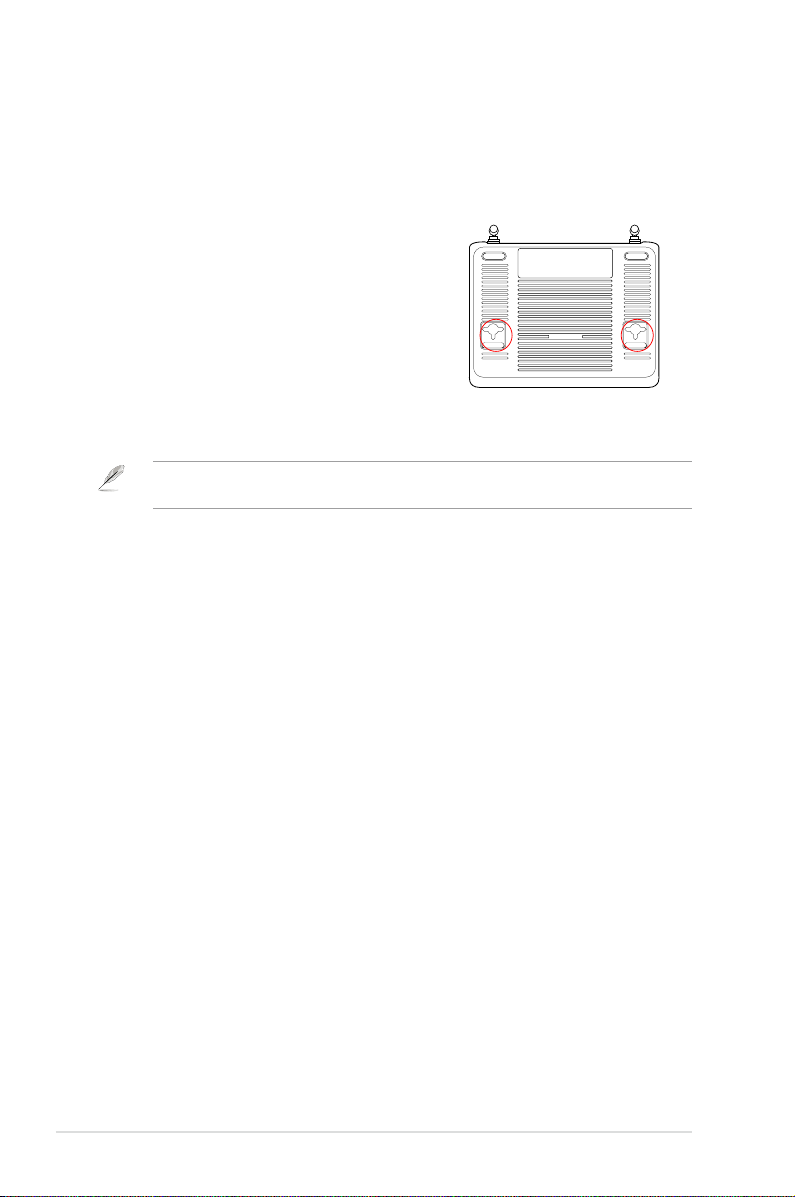
Pilihan pemasangan
Di luar kemasan, ASUS Wireless Router didesain untuk diletakkan pada
permukaan datar yang tinggi seperti lemari berkas atau rak buku. Unit ini juga
dapat dipasang di dinding atau langit-langit.
Untuk memasang ASUS Wireless Router:
Lihat dua kait pemasangan di bagian bawah.
1.
2. Tandai dua lubang atas pada permukaan
yang datar.
3
. Kencangkan dua sekrup hingga hanya
terlihat 1/4''.
Pasang kait ASUS Wireless Router ke
4.
sekrup.
Catatan: Atur ulang sekrup jika Anda tidak dapat mengaitkan ASUS Wireless Router atau jika
sekrup terlalu longgar.
DSL-N11 Bab 1: Mengenali router nirkabel Anda
10
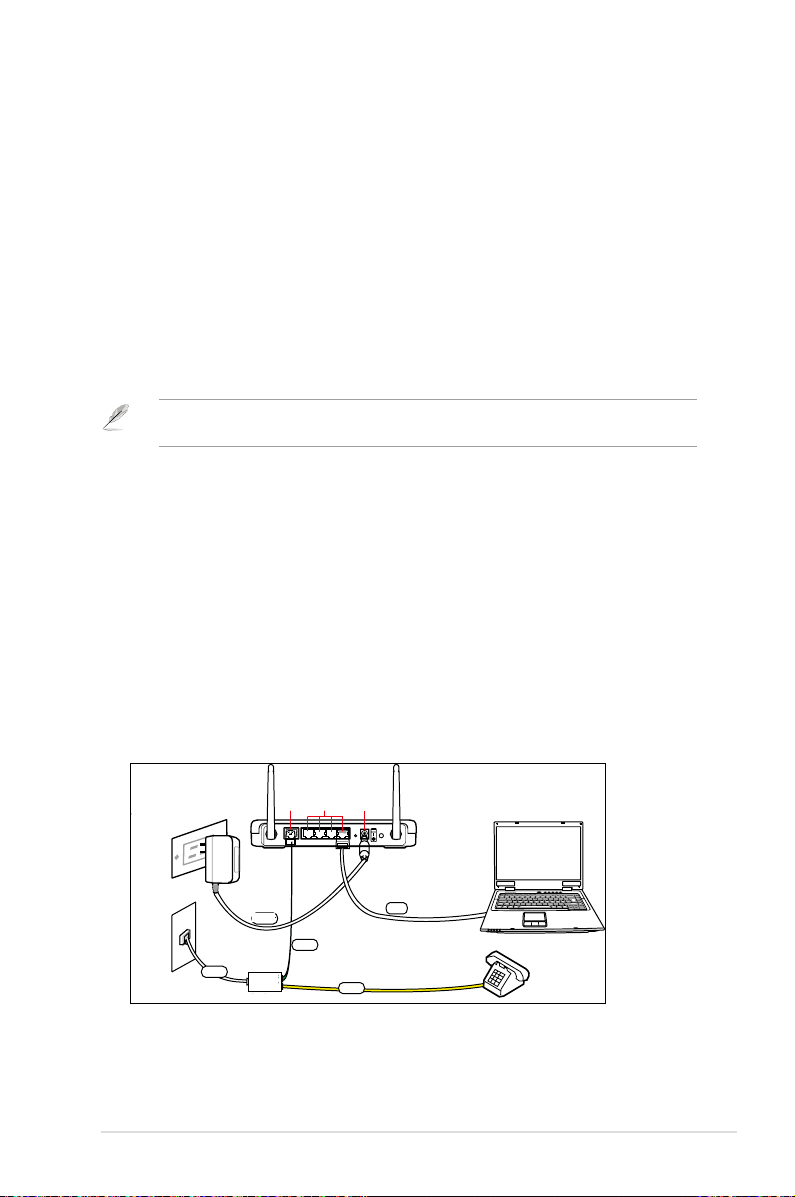
Mempersiapkan
ADSL
DC In
LAN1-4
2
perangkat keras
Mempersiapkan router nirkabel
ASUS Wireless Router memenuhi berbagai skenario kerja dengan kongurasi
yang tepat. Pengaturan default router nirkabel mungkin harus diubah agar
memenuhi persyaratan di lingkungan nirkabel Anda.
Catatan: Sebaiknya gunakan sambungan berkabel untuk kongurasi awal agar terhindar dari
kemungkinan masalah kongurasi karena ketidakjelasan nirkabel.
Mengkongurasi sambungan berkabel
ASUS Wireless Router dilengkapi kabel RJ11, kabel LAN RJ45, dan pembagi.
Router nirkabel dilengkapi fungsi silang otomatis terpadu, karenanya gunakan kabel
langsung atau silang untuk sambungan berkabel.
Untuk mengkongurasi sambungan berkabel:
1.
Masukkan konektor saluran pembagi ke outlet telepon, lalu sambungkan
telepon ke port telepon (A).
2
. Sambungkan port LINE router nirkabel ke port DSL pembagi (B).
3. Dengan menggunakan kabel LAN RJ45 yang tersedia, sambungkan komputer
ke port LAN router nirkabel (C).
Stopkontak
Outlet telepon
Bab 2: Mempersiapkan perangkat keras DSL-N11
Kabel
ADSL
Kabel
daya
Telepon
Kabel
DSL
Pembagi
DC In
LAN1-4
(C)
LAN
(B)
DSL
(A)
Telepon
11
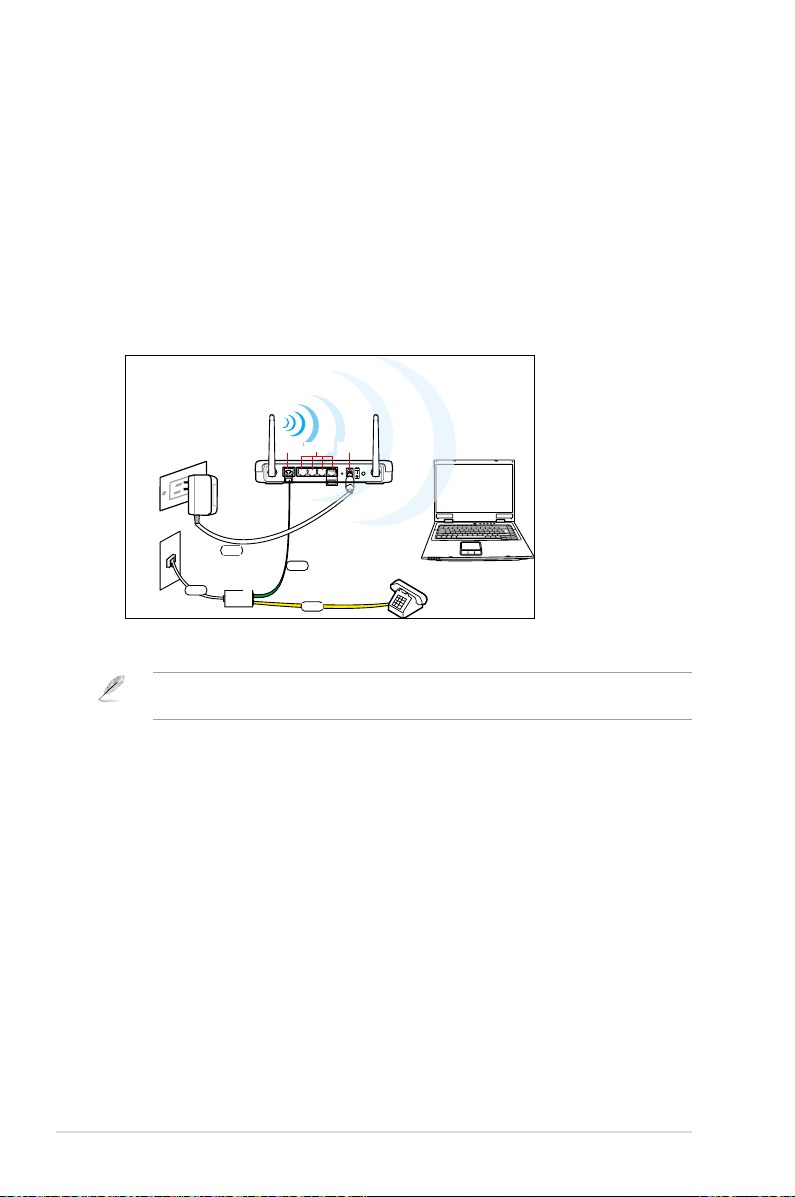
Mengkongurasi sambungan nirkabel
ADSL
DC In
LAN1-4
Untuk mengkongurasi sambungan berkabel:
1. Masukkan konektor saluran pembagi ke outlet telepon, lalu sambungkan
telepon ke port telepon (A).
2
. Sambungkan port LINE router nirkabel ke port DSL pembagi (B).
3. Hidupkan komputer, lalu klik dua kali ikon jaringan nirkabel pada panel tugas
Windows
default, tidak ada kunci keamanan untuk router nirkabel. Klik Connect dan
sambungan selesai dalam hitungan detik.
®
untuk melihat jaringan yang tersedia. Pilih router nirkabel. Secara
Stopkontak
ADSL LAN1-4 DC In
(B)
Kabel
daya
Kabel
Kabel
Pembagi
Outlet telepon
Untuk melindungi jaringan Anda dari serangan berbahaya atau akses tidak sah, klik Advanced
Setting (Pengaturan Lanjutan) > Wireless (Nirkabel) pada GUI Web.
DSL
Telepon
DSL
(A)
Telepon
DSL-N11 Bab 2: Mempersiapkan perangkat keras
12
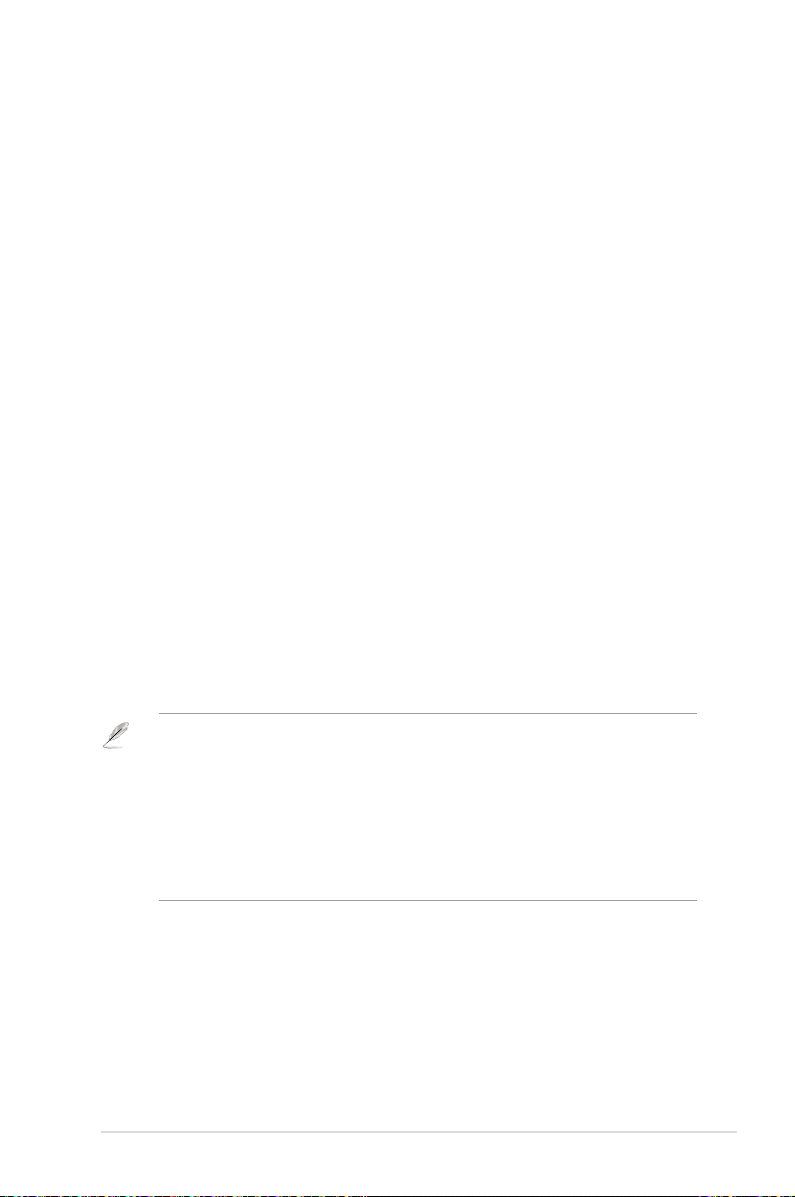
Mengkongurasi klien
3
jaringan
Mengakses router nirkabel
Menetapkan alamat IP untuk klien berkabel atau
nirkabel
Untuk mengakses ASUS Wireless Router, Anda harus memiliki pengaturan TCP/IP
yang benar di klien berkabel atau nirkabel. Pastikan alamat IP klien berada dalam
subnet yang sama seperti ASUS Wireless Router.
Secara default, ASUS Wireless Router memadukan fungsi server DHCP yang
akan secara otomatis menetapkan alamat IP ke klien di jaringan Anda.
Namun dalam beberapa kasus, Anda dapat menetapkan alamat IP statis
secara manual di beberapa klien atau komputer di jaringan, sebagai pengganti
mendapatkan alamat IP secara otomatis dari router nirkabel.
Ikuti petunjuk di bawah ini sesuai dengan sistem operasi yang terinstal di klien
atau komputer.
Catatan: Jika Anda ingin menetapkan alamat IP ke klien secara manual, sebaiknya gunakan
pengaturan sebagai berikut:
• Alamat IP: 192.168.1.xxx (xxx dapat berupa angka antara 2 hingga 254. Pastikan alamat
IP tersebut tidak digunakan oleh perangkat lain)
• Subnet Mask: 255.255.255.0 (sama seperti ASUS Wireless Router)
• Gateway: 192.168.1.1 (alamat IP ASUS Wireless Router)
• DNS: 192.168.1.1 (ASUS Wireless Router) atau tetapkan server DNS yang diketahui di
jaringan Anda
Bab 3: Mengkongurasi klien DSL-N11
13
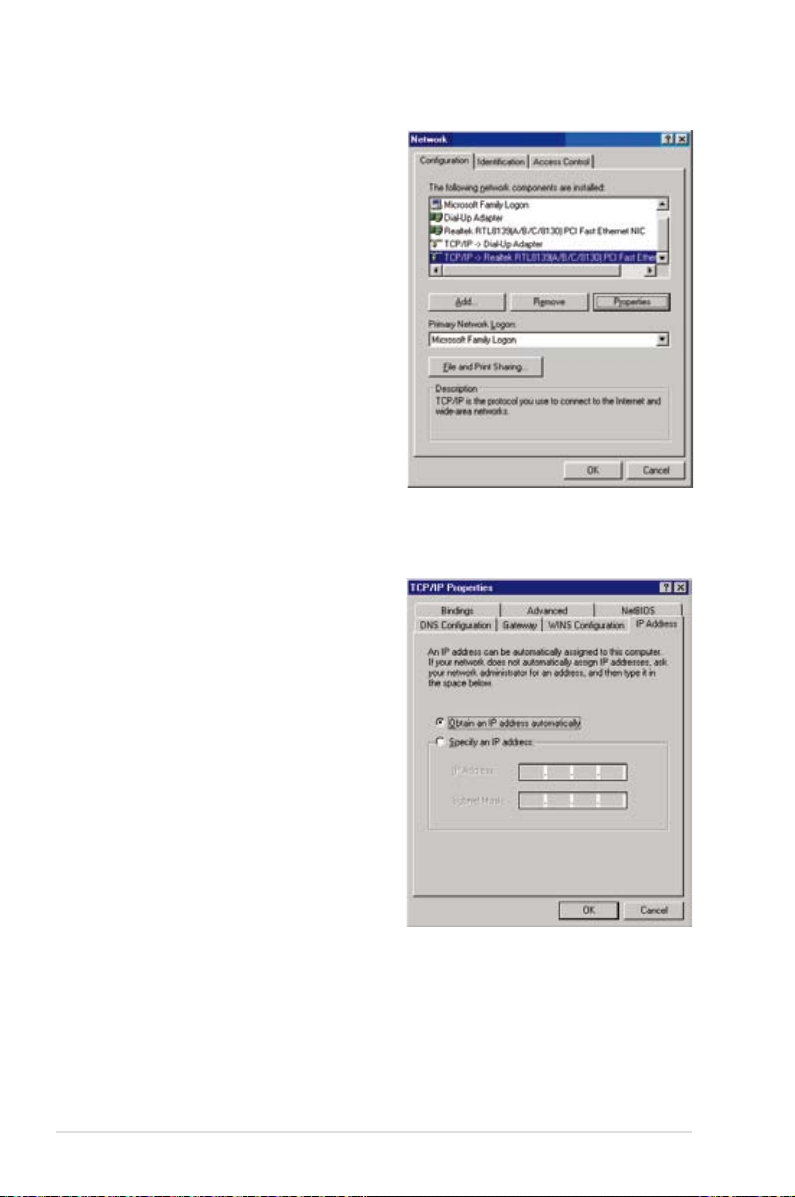
Windows® 9x/ME
1. Klik Start > Control Panel >
Network untuk menampilkan
jendela kongurasi Network.
2
. Pilih TCP/IP, lalu klik Properties.
3. Jika ingin komputer memperoleh
alamat IP secara otomatis,
klik Obtain an IP address
automatically, lalu klik OK. Atau,
klik Specify an IP address,
kemudian masukkan IP address
dan Subnet Mask.
DSL-N11 Bab 3: Mengkongurasi klien
14
